Relatív témák
[ExpertWiFi][ASUS Multi-Site Manager] Hogyan adhat hozzá helyszínt az ASUS Multi-Site Managerhez?
Az ASUS Multi-Site Manager egy felhő alapú kezelőeszköz, amelyet több ASUS hálózati eszköz távoli vezérlésére és kezelésére terveztek. Négy különböző módon adhat hozzá új eszközöket további kezelés céljából, akár távoli hozzáféréssel, akár helyi kapcsolattal. A következő cikk útmutatást nyújt arra vonatkozóan, hogyan használhatja ezeket az opciókat hatékonyan az igényei alapján.
1. Fiók kötése az ASUS ExpertWiFi App-en keresztül
2. Kötés PIN kód segítségével
3. Csatlakoztatott router kezelése
4. Új router beállítása
Melyik opció megfelelő nekem?
Először is, tudnia kell, hogyan fogja kezelni a hálózati eszközt. Távoli vagy helyi kapcsolaton keresztül. Vagy ha Ön egy ASUS ExpertWiFi App jelenlegi felhasználó.
- A hálózati eszköz NINCS közel és távoli hozzáféréssel kell kezelni: Kötés PIN kód segítségével, Fiók kötése az ASUS ExpertWiFi App-en keresztül.
- A hálózati eszköz közel van és képes helyi kapcsolat létrehozására: Csatlakoztatott router kezelése.
- A hálózati eszköz új és még nem lett beállítva: Új router beállítása.
- A jelenlegi ASUS ExpertWiFi felhasználó: Kötés PIN kód segítségével, Fiók kötése az ASUS ExpertWiFi App-en keresztül.
Előkészületek:
1. Kérjük, győződjön meg róla, hogy a firmware verzió 3006.102.45537-nél újabb.
2. Csak ExpertWiFi sorozat.
Hogyan adhat hozzá helyszínt az ASUS Multi-Site Manager-hez?
1. Navigáljon az [Helyszín hozzáadása] gombra.
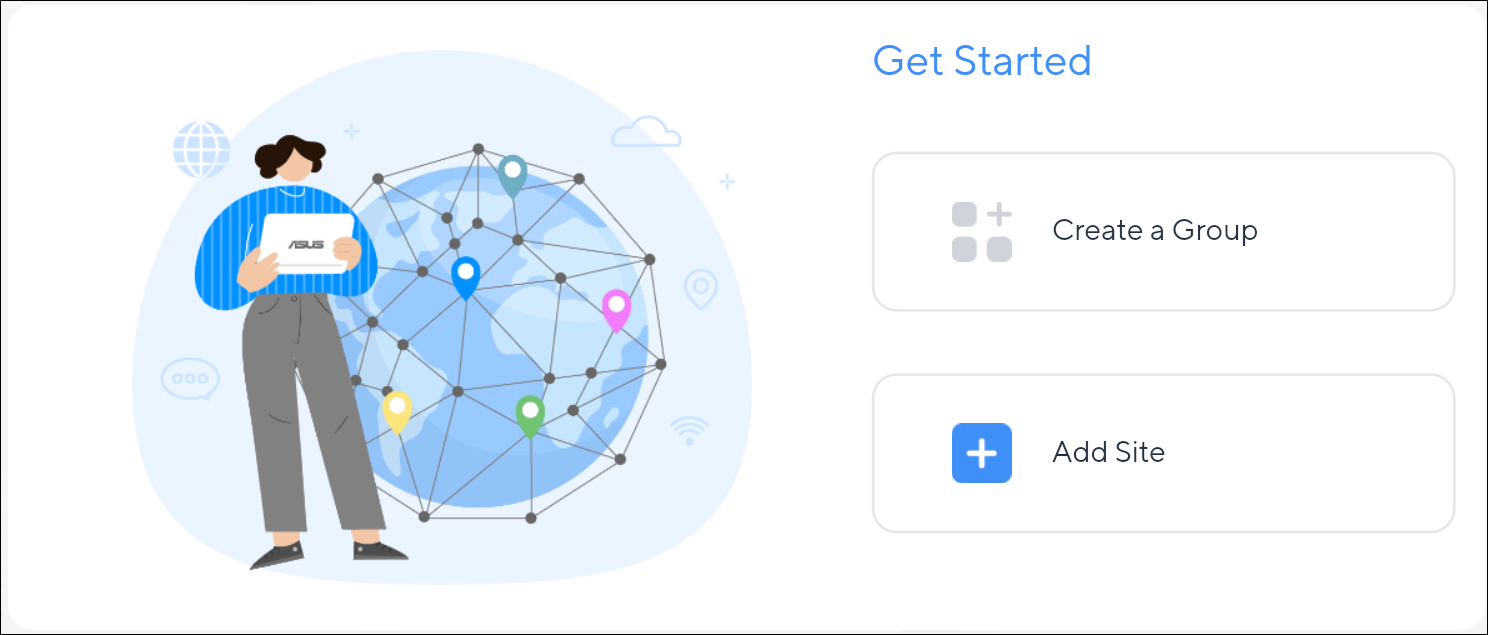
2. Ezután négy lehetőséget találhat új oldalak hozzáadásához.
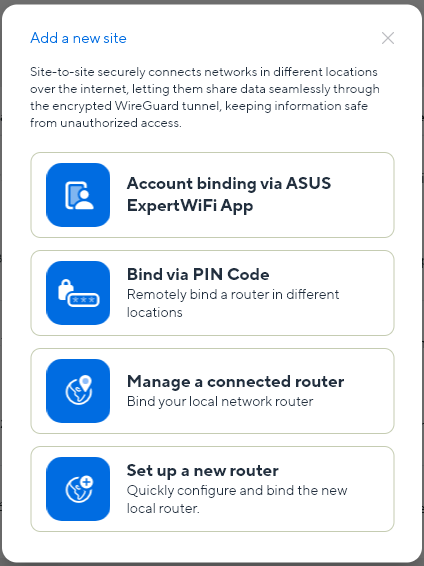
Új oldalak hozzáadása
1. Fiók összekapcsolása az ASUS ExpertWiFi App segítségével
Ha már ASUS ExpertWiFi App felhasználó vagy, ez egyszerű lesz számodra. Bármely eszköz, amely már összekapcsolva van a fiókkal az ASUS ExpertWiFi App-ban, automatikusan hozzá lesz adva az ASUS Multi-Site Managerhez, miközben ugyanazzal a bejelentkezési fiókkal használod az ASUS Multi-Site Manager-t. Vagy követheted az utasításokat.
a. Kattints az [Account binding via ASUS ExpertWiFi App] lehetőségre.
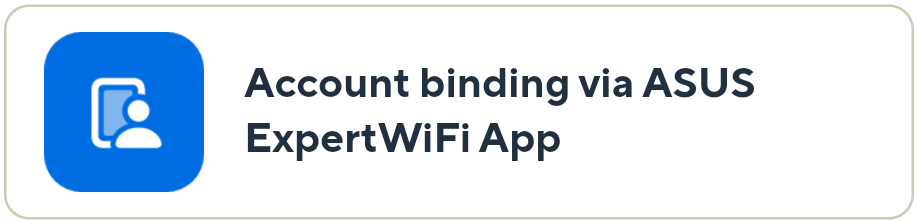
b. Kövesd az utasításokat az ASUS ExpertWiFi App letöltéséhez és a fiók összekapcsolásának befejezéséhez.
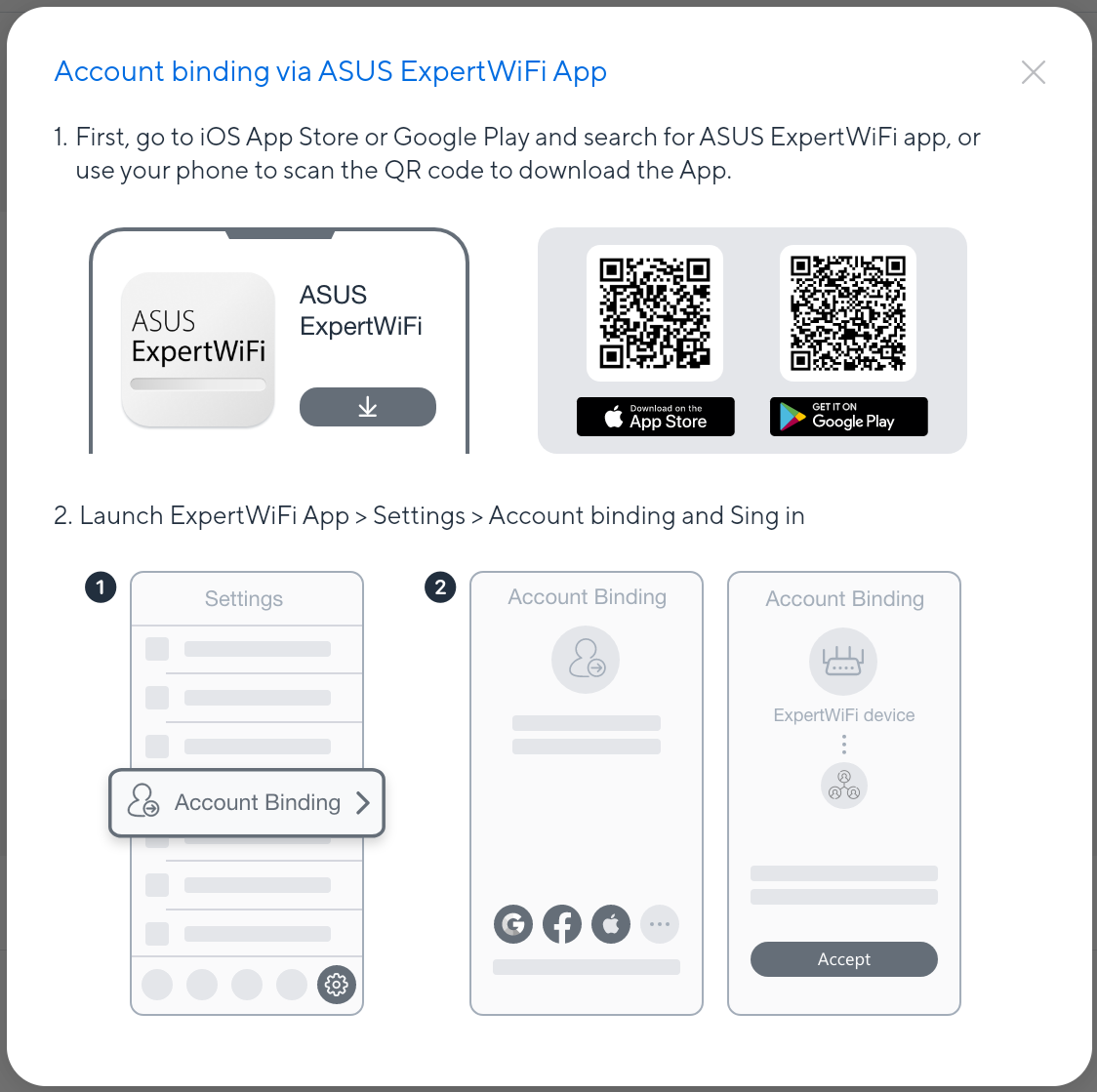
2. Összekapcsolás PIN kóddal
Különösen ajánlott távoli hozzáféréshez.
a. Először be kell szereznie a PIN-kódot a Web GUI vagy az ASUS ExpertWiFi alkalmazáson keresztül.
i. Hogyan szerezhető be a PIN-kód a Web GUI-n?
(1) Jelentkezzen be az ExpertWiFi router Web GUI-jába.
Nyissa meg a webböngészőt, és írja be a routere LAN IP-címét vagy a http://expertwifi.net címet az ExpertWiFi Web GUI eléréséhez.

[ExpertWiFi] Hogyan lépjek be az ExpertWiFi router beállítási oldalára a web GUI használatával?
(2) Menjen a Beállítások > Multi-Site Manager > PIN kód menüpontba.
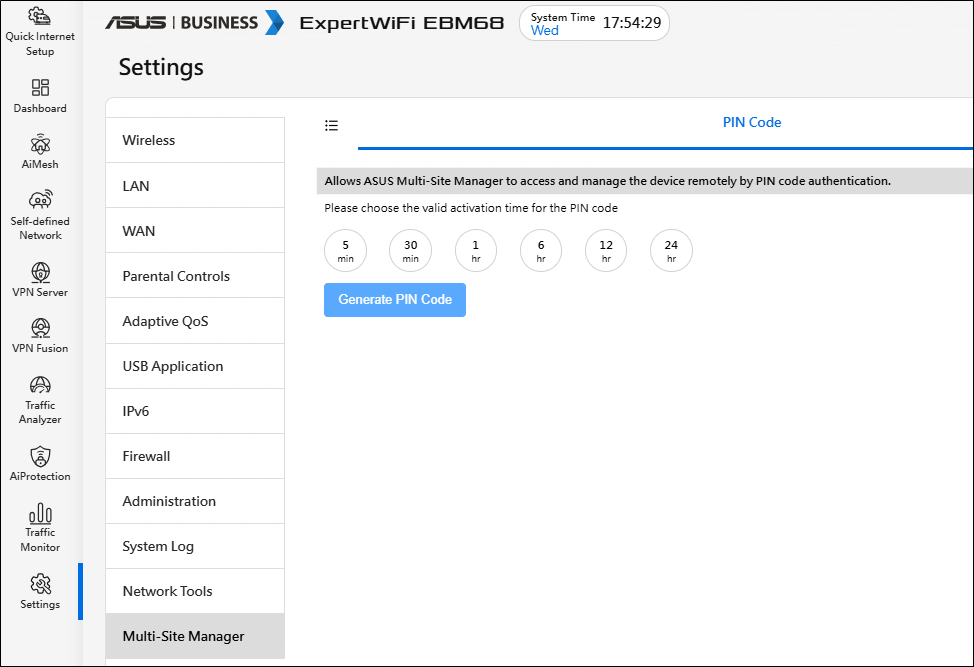
(3) Generálja a PIN kódot, és válassza ki az elérhetőség időtartamát.
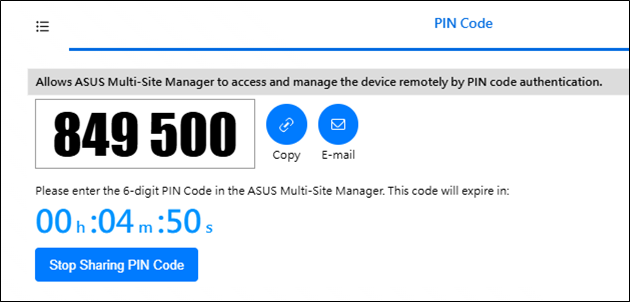
(4) Ossza meg a PIN kódot e-mailben, közösségi alkalmazáson vagy üzenetben. Így azok, akik megkapják ezt a számot, átvehetik az eszközét.
ii. Hogyan szerezhető meg a PIN kód az ASUS ExpertWiFi alkalmazásban?
(1) Menjen a beállításokhoz > Fiók összekapcsolása és kattintson a [Router távoli összekapcsolása különböző helyszíneken keresztül az ASUS Multi-Site Manager segítségével].
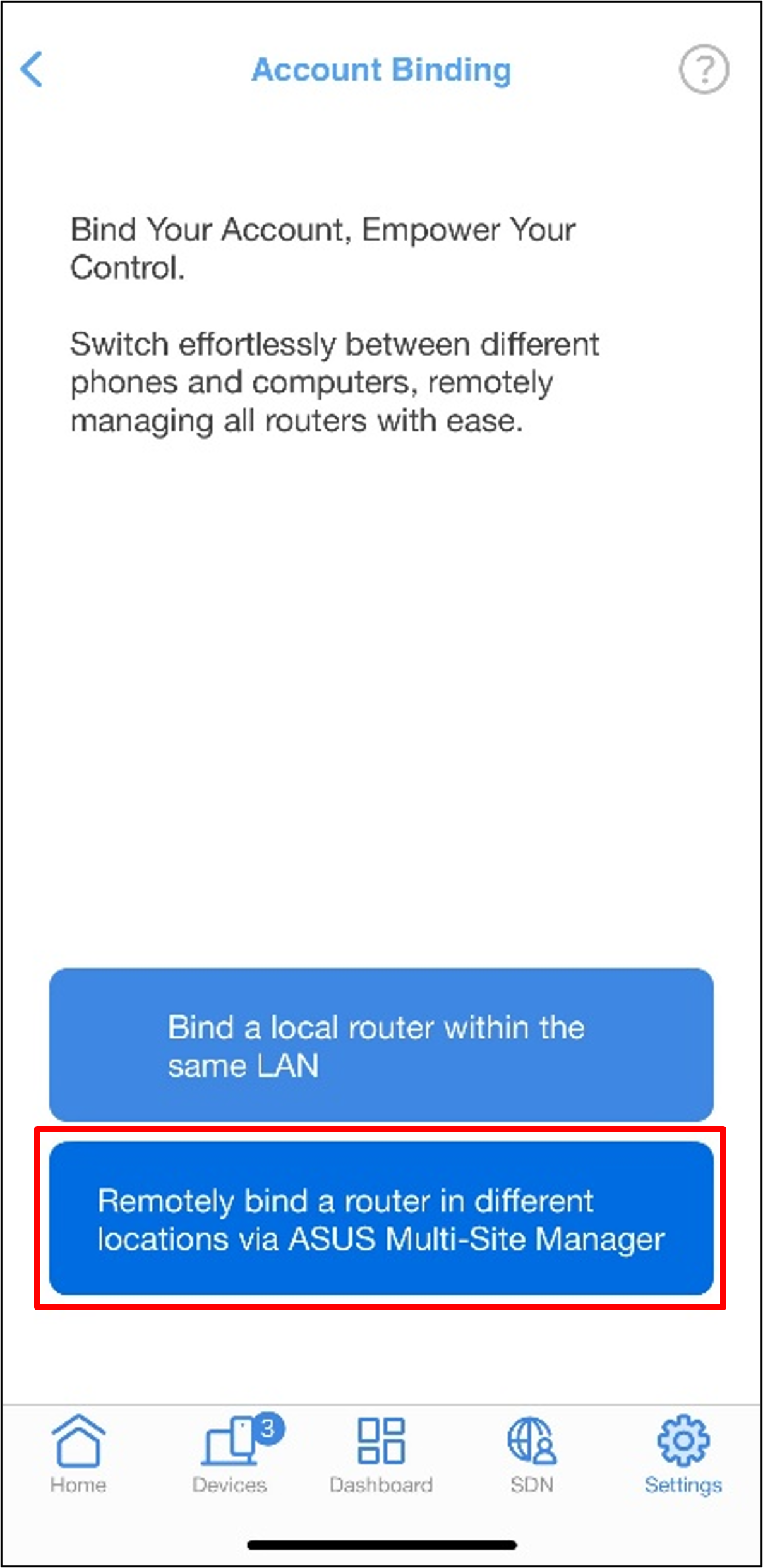
(2) Hozza létre a PIN kódot és válassza ki a rendelkezésre álló időszakot.
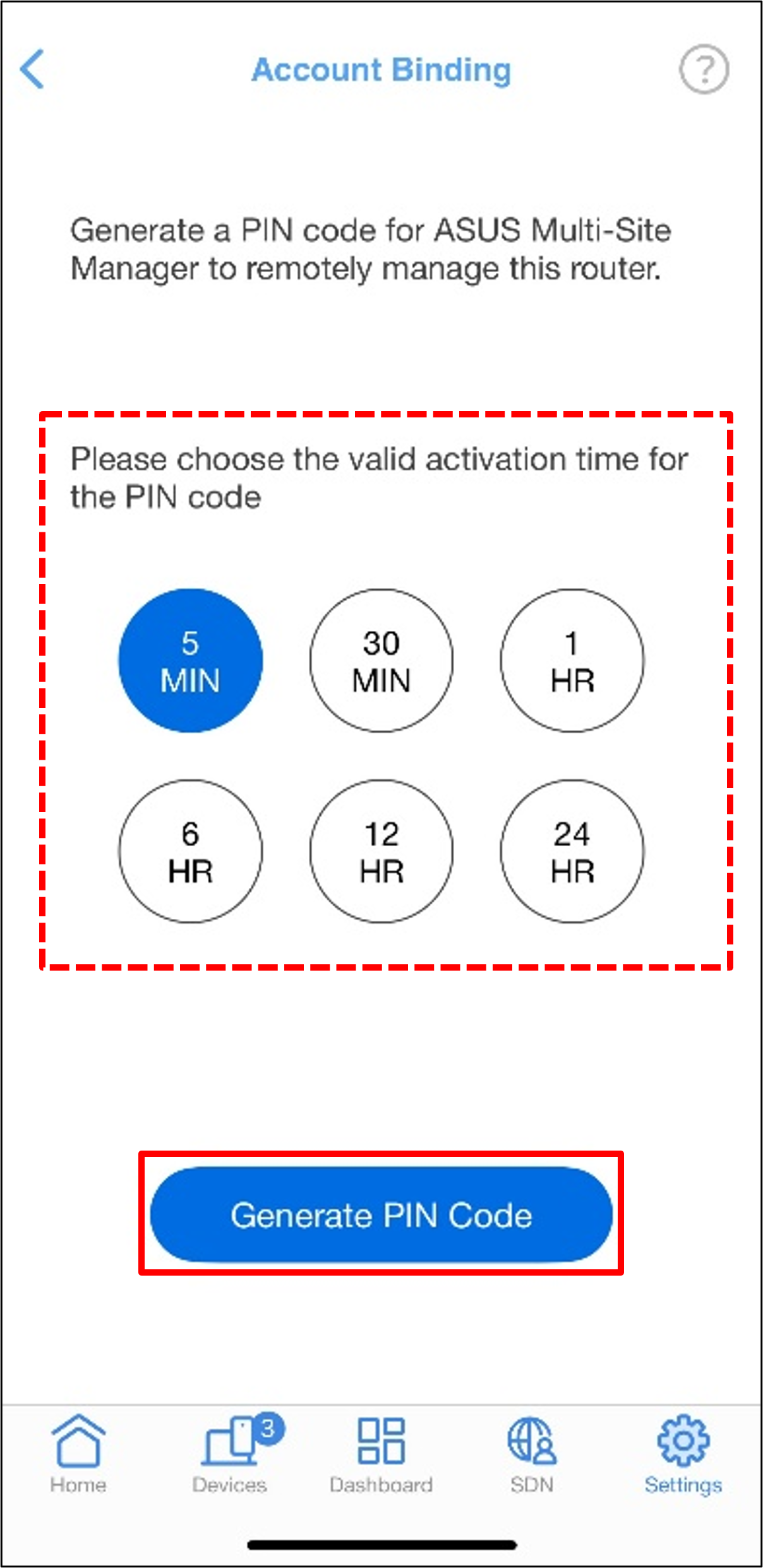
(3) Ossza meg a PIN kódot e-mail, közösségi alkalmazás vagy üzenet segítségével. Így azok az emberek, akik rendelkeznek ezzel a számmal, átvehetik az eszközét.
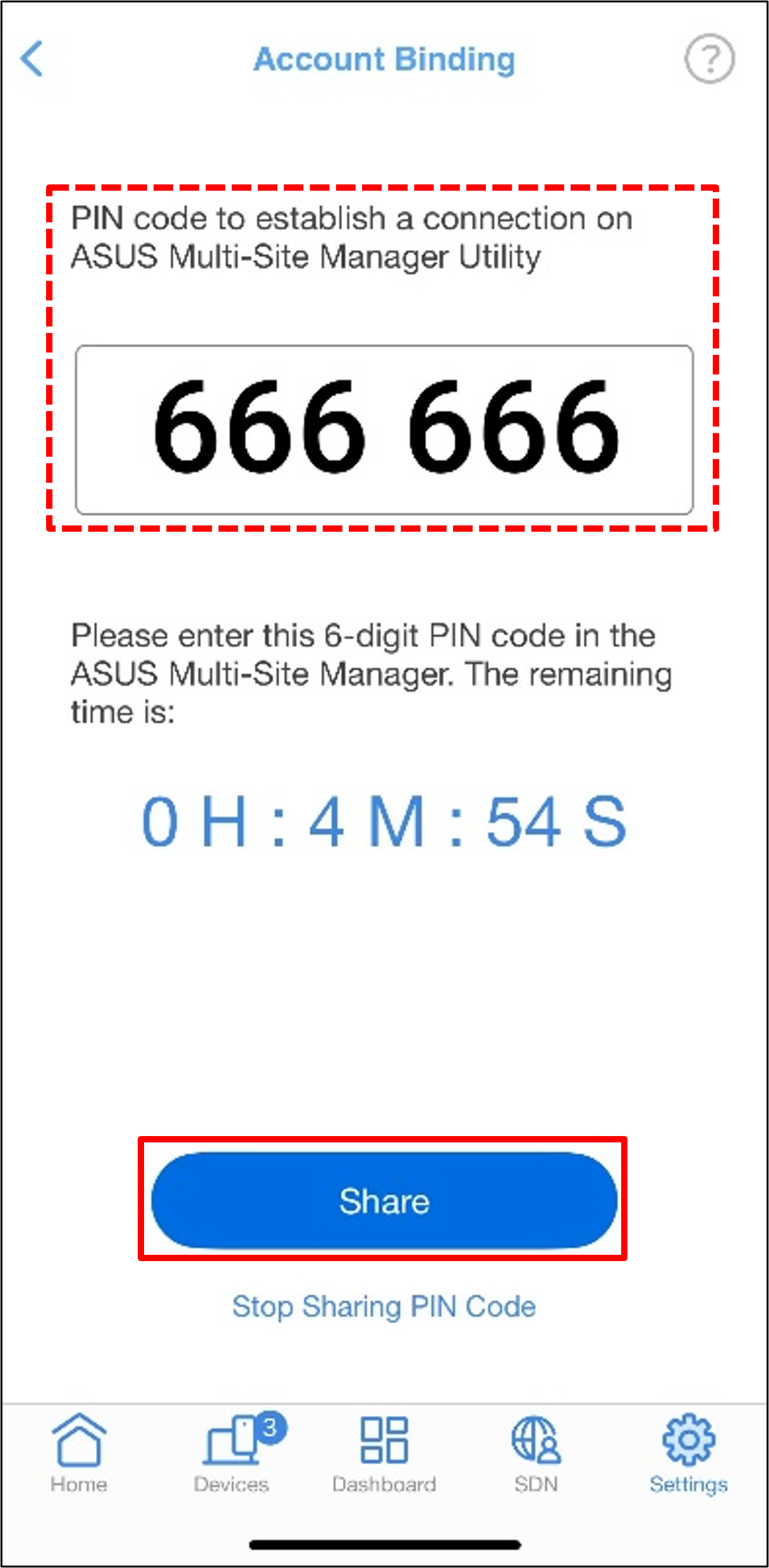
b. Eszköz összekapcsolása PIN kód segítségével
i. Kattintson a [Összekapcsolás PIN kód segítségével] opcióra.
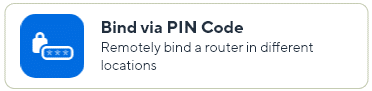
ii. Adja meg a PIN kódot egy eszköz távoli kezeléséhez.
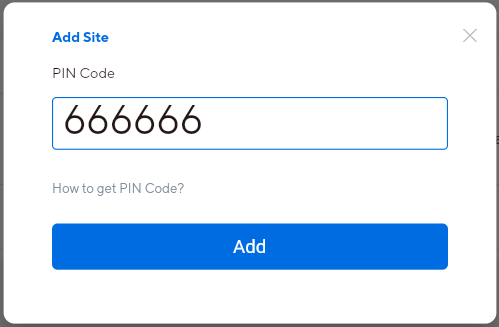
3. Hogyan kezeljük a csatlakoztatott routert?
Megjegyzés: Ez az opció nem érhető el a Web portálon.
a. Kattintson a [Csatlakoztatott router kezelése] lehetőségre.
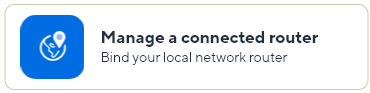
b. Jelentkezzen be a készülék bejelentkezési fiókjával.
Megjegyzés: Ezt a fiókot a QIS során állítják be a készülék helyi bejelentkezéséhez. Ez nem a WiFi SSID és jelszó.
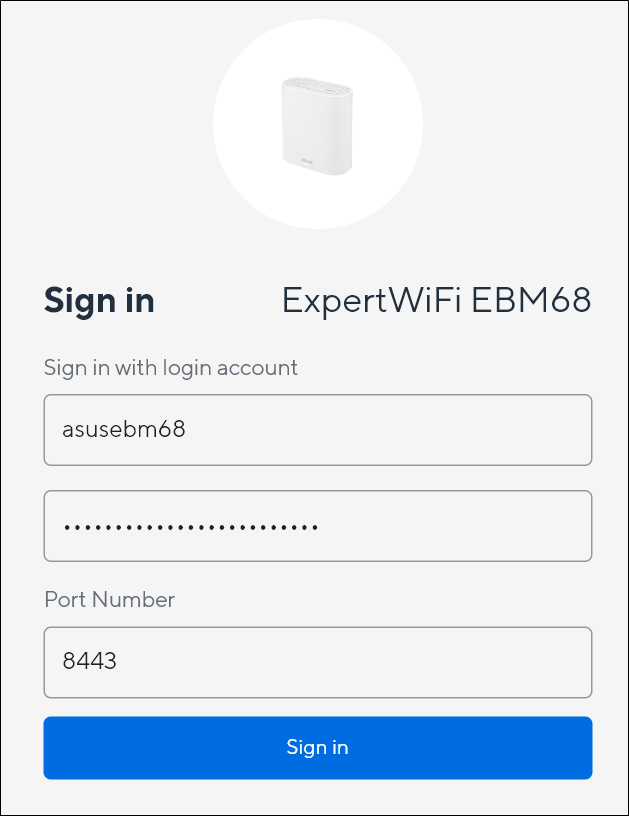
c. Kattintson az [Elfogadom] gombra a fiók összekapcsolásának befejezéséhez.
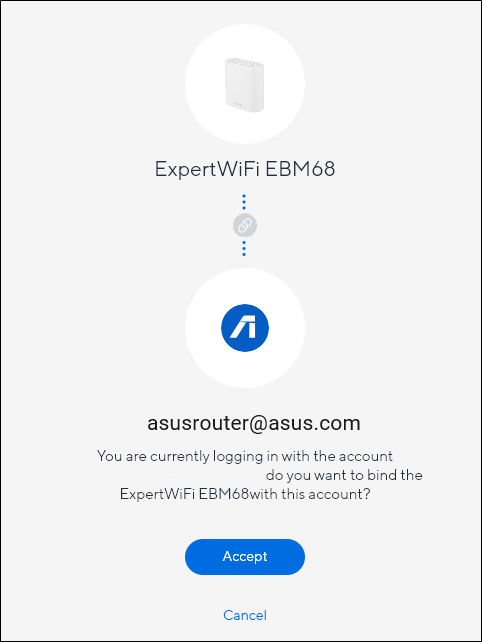
d. Az oldal 1 percet vesz igénybe az előkészülethez, majd megtalálhatja az oldal listájában.
4. Hogyan állítsunk be egy új routert?
Megjegyzés: Ez az opció nem érhető el a Web portálon.
a. Kattintson az [Új router beállítása] lehetőségre.
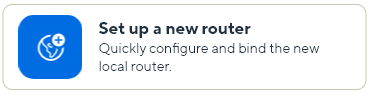
b. Kövesse az utasításokat, és fejezze be a QIS (Quick Internet Setup) beállítását
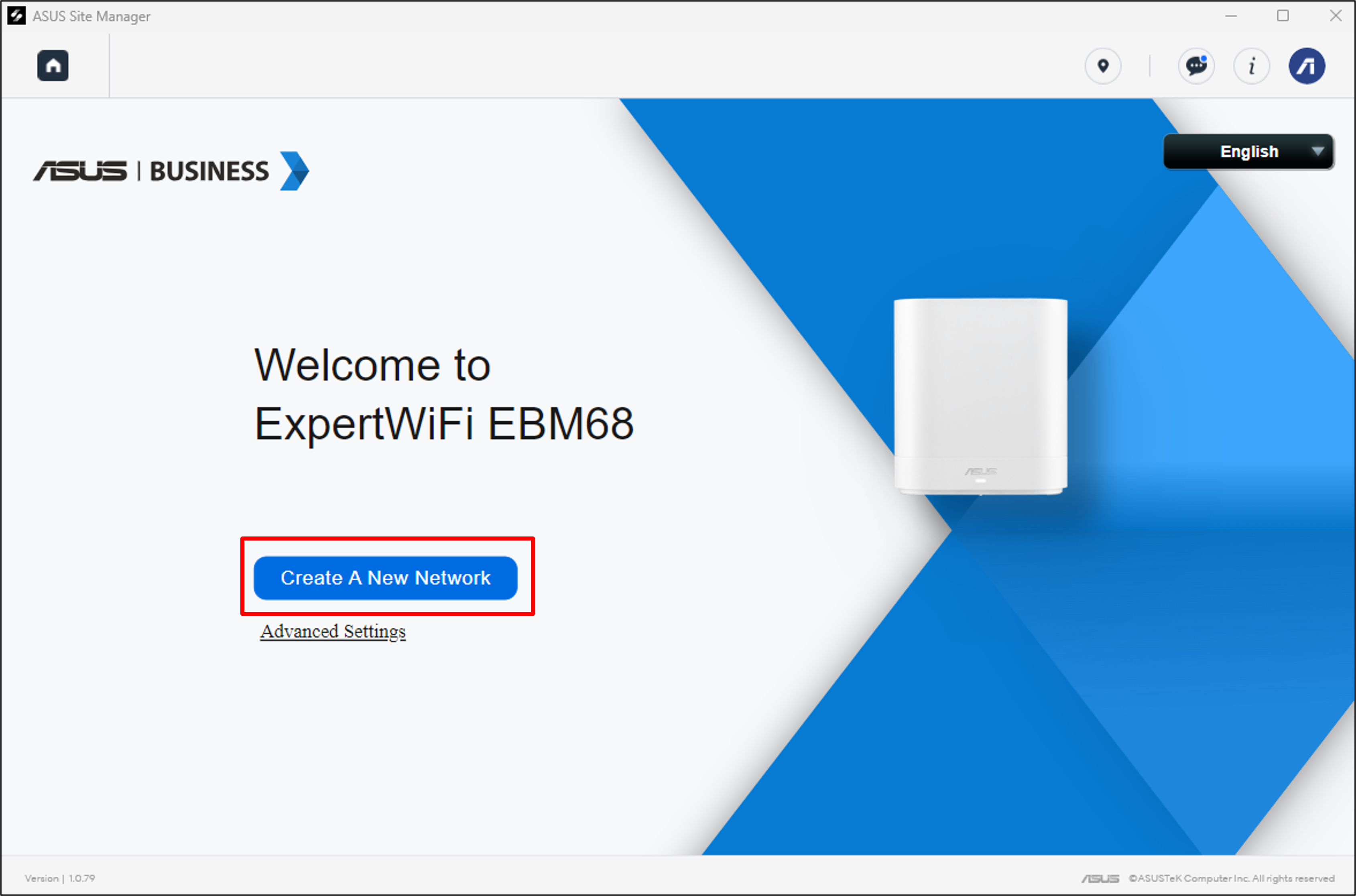
c. Általában automatikusan csatlakozunk az újonnan létrehozott WiFi SSID-hez, de ha nem, kérjük, manuálisan csatlakozzon az új SSID-hez, mielőtt megnyomná a [next] gombot. Vezetékes router felhasználók esetén, kérjük, gondoskodjon a kábel megfelelő csatlakoztatásáról.

d. Kattintson a [Elfogadom] gombra a fiók összekapcsolásának befejezéséhez.
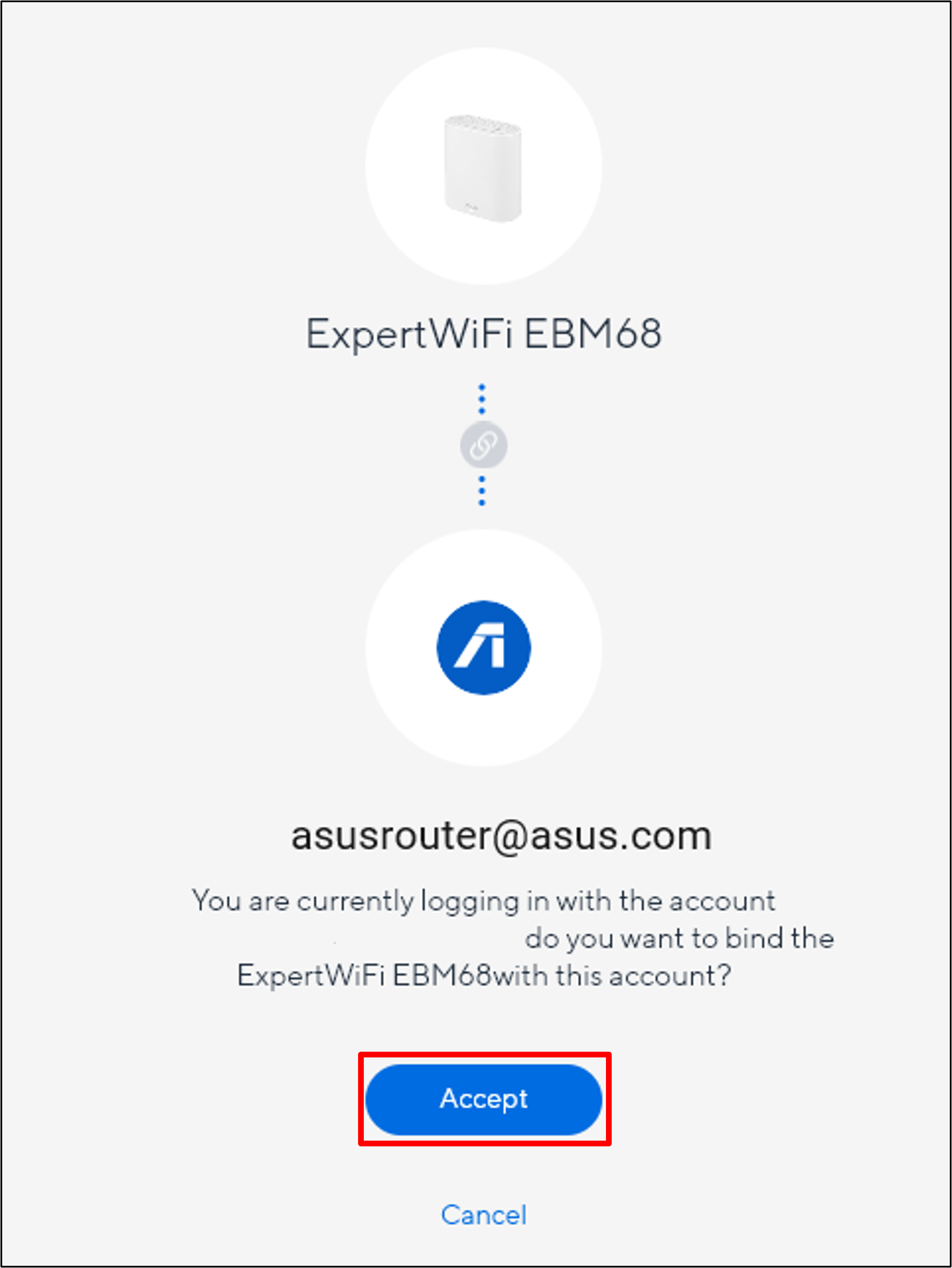
e. Az oldalnak 1 perc szükséges az előkészítéshez, ezt követően megtalálhatja a webhelylistán.
Hogyan lehet beszerezni a (Utility / Firmware) szoftvert?
Letöltheti a legújabb drivereket, szoftvereket, firmware-eket és felhasználói kézikönyveket az ASUS Letöltési Központban.
Ha további információra van szüksége az ASUS Letöltési Központtal kapcsolatban, kérjük, tekintse meg ezt az linket..